قبل بضعة أيام فقط ، قمنا بتغطية OnlineVNC ، وهو حل VNC الذي يسمح لك بالتحكم في كمبيوتر بعيد عن طريق متصفح ويب. اليوم ، سوف ننظر في تطبيق VNC آخر يسمى [رلفنك، وهو مختلف تماما عن OnlineVNC من حيثمن الطريقة التي تسمح للمستخدمين بالتفاعل مع خادم VNC. يتم تجميع كل من الخادم والعميل (المشاهد) في ملف إعداد واحد. بدلا من استخدام متصفح الويب ، فأنت بحاجة إلى مشاهد تطبيق للوصول إلى الجهاز المشترك منمكان بعيد. علاوة على ذلك ، يدعم RealVNC منصات متعددة ، مثل Windows و Mac OS X و Linux و Solaris و HP-UX و AIX ، وقد دفع تطبيقات Viewer لنظامي التشغيل Android و iOS أيضًا. يعد RealVNC قويًا للغاية ، كما أنه سهل الاستخدام للغاية بمجرد الانتهاء من تعليق عملية إعداد اتصال VNC. اقرأ لتفاصيل أكثر.
ذات مرة تم تثبيت التطبيق ، سيقوم إعداد التثبيت بتشغيل لوحة تحكم الخادم. للبدء ، تحتاج إلى الحصول على مفتاح ترخيص مجاني من صفحة المنتج. تحديد زيارة موقعنا على الانترنت للحصول على مفتاح الترخيص الخيار وانقر فوق التالى.

سيتم فتح صفحة ويب ترخيص VNC في المستعرض الافتراضي الخاص بك. نظرًا لأنك تختار مفتاحًا مجانيًا ، فانقر فوق نشيط زر تحت الخيار المجاني ، وثم أدخل التفاصيل المطلوبة للحصول على مفتاح التفعيل المجاني. بمجرد حصولك على المفتاح ، أدخله في نافذة ترخيص خادم VNC وانقر التالى.
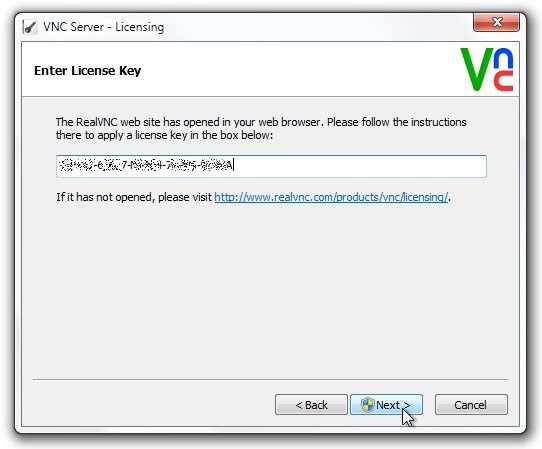
بعد ذلك ، اختر آلية المصادقة ثم أدخل كلمة المرور. انقر التالى لاستكمال.
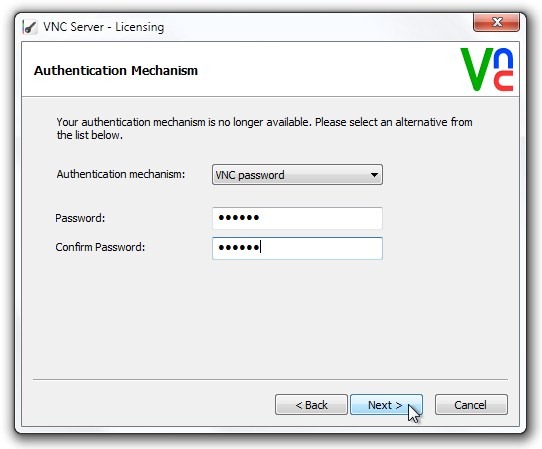
سيخبرك معالج الترخيص بالمعلومات المتعلقة آلية التشفير. ببساطة علامة الاتصالات غير المشفرة مقبولة وانقر فوق التالى لإكمال المعالج. عند النقر ، سيتم فتح لوحة تحكم خادم VNC ، مع إظهار تفاصيل الاتصال بما في ذلك عنوان IP الذي تحتاجه للاتصال بالجهاز. هنا يمكنك النقر فوق أكثر > خيارات لفتح خيارات نافذة او شباك.
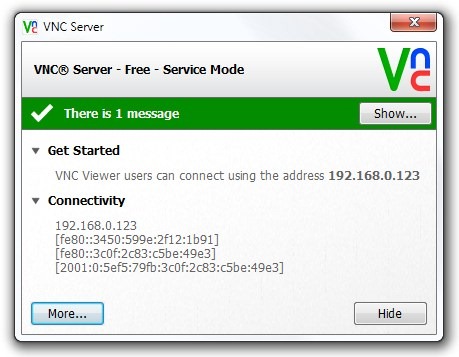
ستجد مجموعة واسعة من التكوينات تحت اتصال ، المدخلات ، سطح المكتب و خبير علامة التبويب مثل التكوين ميناء, تصفية IP ، متغير كلمة مرور VNC، تمكين / تعطيل أجهزة الإدخال مثل لوحة المفاتيح والماوس ، وعدد قليل من إعدادات تحسين سطح المكتب ، وكذلك بعض الخيارات المتقدمة الموجودة أسفل خبير التبويب.
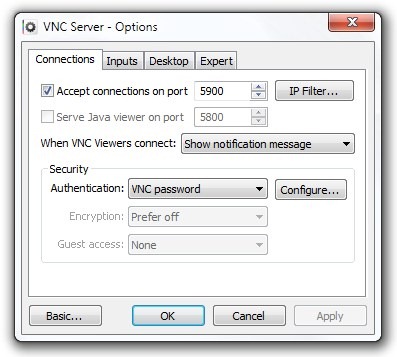
الآن بعد أن تم تكوين خادم VNC بشكل صحيح ، يمكنك فتح عارض VNC للوصول إلى الجهاز البعيد. كل ما تحتاجه هو إدخال عنوان IP والنقر الاتصال.
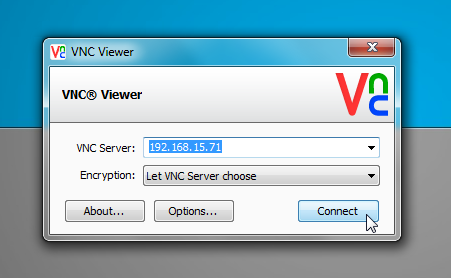
سيؤدي ذلك إلى إنشاء اتصال مع خادم VNC. سوف تكون قادرًا على عرض الجهاز البعيد والتحكم فيه من داخل واجهة المشاهد. في الجزء العلوي من الشاشة ، ستجد مربع تحكم صغير للمشاهد يتيح لك إنشاء اتصال جديد ، وحفظ / إغلاق اتصال ، وخيارات العارض المفتوح, تبديل وضع ملء الشاشة، سنهاية Ctrl + Alt + Del إلى الجهاز البعيد، الشروع في نقل الملفات والدردشةو اعرض معلومات الاتصال وسرعة الاتصال.
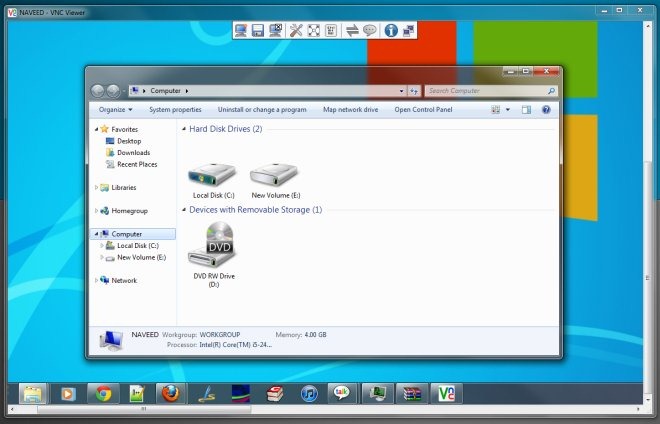
على غرار إعدادات تكوين الخادم ، يمكنك النقر فوق خيارات زر لتعديل عدد من الإعدادات تحت العرض ، المدخلات ، اتصال ، الطباعة و خبير التبويب.
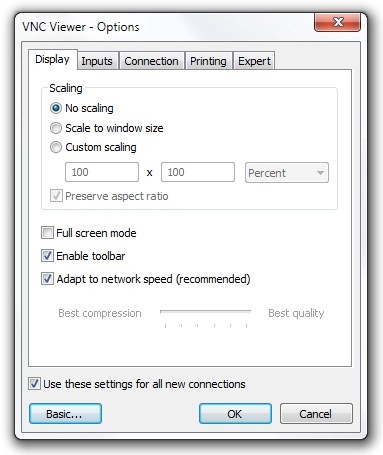
يعمل RealVNC على أنظمة Windows و Mac OS X و Linux و Solaris و HP-UX و AIX. يدعم متغير Windows نظام التشغيل Windows XP و Windows Vista و Windows 7 و Windows 8.
تنزيل RealVNC













تعليقات